آموزش ادیت پیام در واتساپ {قبل و بعد از ارسال}
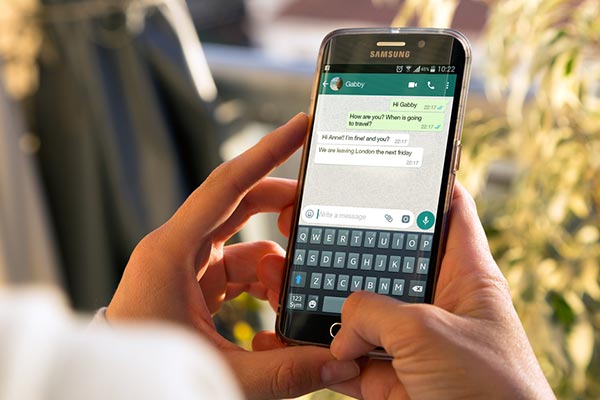
ادیت یا ویرایش پیامهای ارسال شده در شبکههای اجتماعی برای هر کاربری اهمیت دارد. پیام رسان واتساپ نیز از این امر مستثنی نیست و بیشتر کاربران این برنامه در تلاشند تا بتوانند با استفاده از تکنیکهایی، اقدام به ادیت پیام در واتساپ کنند.
در واتساپ به راحتی میتوانید پیامهای ارسالی خود را به طور کامل حذف کنید؛ ولی نمیتوانید بخشی از آن را ویرایش کنید. این در حالیست که اپلیکیشنهایی مانند تلگرام، ویژگی ویرایش و حذف پیام قبل و بعد از ارسال را دارد.
اما واتس اپ در این باره تا حدودی تمایلی نداشت و قبلا اعلام کرده بود که گزینه ویرایش پیامها در به روز رسانی آینده اجرا خواهد شد. ما در این مقاله از ایده آل تک سعی کردهایم با استفاده از برخی تکنیکها به شما آموزش دهیم که چگونه میتوانید پیامهای ارسالی واتساپ را ویرایش کنید، پس با ما همراه باشید.
آموزش ادیت پیام در واتساپ بیزینس
در واتساپ بیزینس (WhatsApp Business) با اسکن کد QR، به مشتریان این امکان داده میشود که برای شروع یک مکالمه، یک پیام پیش فرض برای کسب و کار شما ارسال کنند. به عنوان یک صاحب کسب و کار، میتوانید محتوای این پیام پیش فرض را تعیین کنید.
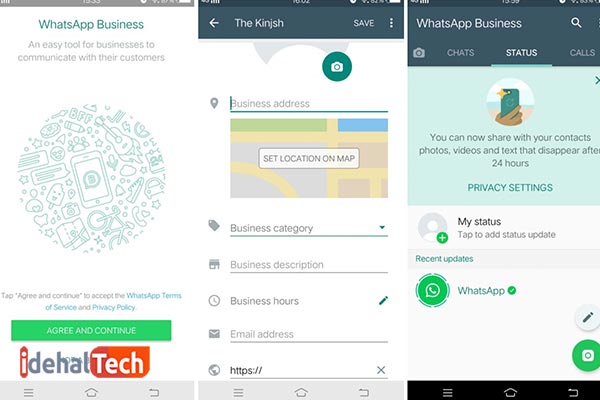
نکته تجاری: استفاده از پیامهای پیشفرض مبتنی بر ارزش مانند «میخواهم درباره فروشهای آتی بیاموزم» یا «لطفا مرا به خبرنامه خود اضافه کنید» میتواند مشتریان را تشویق کند پیام پیشفرض را ارسال کنند و به شما در ایجاد روابط با مشتریانتان کمک کند.
برای ویرایش پیام پیش فرض در واتساپ بیزینس مراحل زیر را دنبال کنید:
- اپلیکیشن WhatsApp Business را باز کنید.
- روی More options > Business tools > Short link ضربه بزنید.
- روی View QR Code ضربه بزنید .
- مسیر More options > Edit را طی کنید.
- Message را روشن کنید.
- روی Edit ضربه بزنید، Message را برای ویرایش پیام پیش فرض انتخاب کنید.
- برای ذخیره تغییرات روی OK ضربه بزنید .
- محدودیت کاراکتر برای پیام پیش فرض 140 کاراکتر است.
- مشتریان میتوانند پیام پیش فرض را قبل از ارسال برای شما ویرایش کنند.
ادیت پیام ارسال شده در واتساپ
اگر پیامی را در واتس اپ ارسال میکنید، باید بدانید امکان ادیت پیام در واتساپ وجود ندارد، ولی میتوانید آن پیام را هم برای خود و هم برای گیرنده حذف کنید.
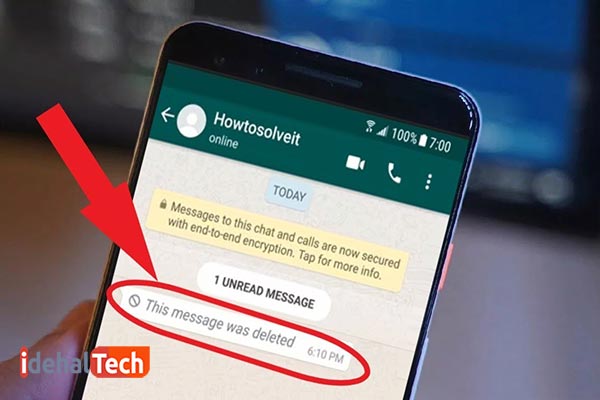
اگر میخواهید از امکان ادیت متن در واتساپ استفاده کنید باید آن پیام را حذف کرده و دوباره از اول بنویسید. برای انجام این کار مراحل زیر را دنبال کنید:
- ابتدا واتس اپ را باز کنید و به تب “Chats” در بالای صفحه بروید.
- سپس روی Chat پیامی که میخواهید حذف کنید، ضربه بزنید.
- پیام را پیدا کنید، روی آن ضربه بزنید و چند ثانیه نگه دارید.
- اکنون باید روی نماد bin که در گوشه سمت راست بالای صفحه نمایش شما ظاهر میشود، ضربه بزنید.
- Delete for all را انتخاب کنید تا پیام برای شما و گیرنده حذف شوند.
آموزش ادیت پیام در واتساپ قبل از ارسال
واتساپ در حال آزمایش ویژگی جدیدی است که به کاربران اجازه میدهد تا پیامها را پس از ارسال ویرایش کنند. همچنین به افراد امکان میدهد هر چیزی از غلط املایی گرفته تا اطلاعات اشتباه را تصحیح کنند. طبق گزارش WABetaInfo، ویژگی ویرایش پیام ممکن است به زودی به نسخههای بتا این برنامه برسد.
اگر میخواهید پیام واتساپ خود را قبل از ارسال ویرایش کنید، باید مراحل زیر را دنبال کنید.
- ابتدا اپلیکیشن واتساپ خود را باز کنید. پس از آن، مکالمه مورد نظر را انتخاب کنید.
- پیام مورد نظر برای ارسال را انتخاب کنید.
- هنگامی که آن را انتخاب کردید، باید روی نماد دایره که در بالای برنامه قابل مشاهده است، ضربه بزنید.
- این دکمه را بزنید تا پیام کپی شود.
- اکنون که پیام واتساپ خود را کپی کردهاید، میتوانید آن را در هر جایی از چت WhatsApp خود جایگذاری کنید.
- چت خود را انتخاب کرده و چت را در جعبه چت قرار دهید.
- اکنون برای چسباندن پیام، باید روی دکمه Paste ضربه بزنید.
- سپس میتوانید پیام را ویرایش کرده و آن را به دلخواه، شخصیسازی کنید.
- پس از انجام این کار، مطمئن شوید که روی دکمه ارسال کلیک کردهاید تا پیام شما به اشتراک گذاشته شود.
سخن آخر
باید به این نکته توجه کنید که ویرایش پیام در واتساپ قبل از ارسال امکان پذیر است و نمیتوانید بعد از ارسال آن پیام را اصلاح کنید. اما میتوانید از امکان حذف پیام در واتساپ استفاده کنید که در این مقاله به طور کامل به آن پرداختهایم.
توصیه میکنیم برای اینکه مشکلی در ارسال پیام در گروهها و چتهای خصوصی پیش نیاید، قبل از ارسال پیام آن را ویرایش کنید.
سوالات متداول
ابتدا باید مکان نما را به نقطه مناسب برای ویرایش متن ببرید. یک خط عمودی چشمک زن که در آن متن ظاهر میشود به عنوان مکان نما شناخته میشود. سپس میتوانید پیام را تایپ، ویرایش یا جایگذاری کنید.
اکنون دو گزینه جدید در منوی کوچک نسخه iOS واتس اپ وجود دارد. از طریق ویرایش، میتوانید متن پیام را تغییر دهید در حالی که Revoke به شما امکان میدهد محتوا را از مکالمه بیرون بکشید.

